Facebook палягчае зносіны паміж карыстальнікамі, абмен мультымедыйнымі дадзенымі, падтрыманне сацыяльных адносін і онлайн-забавы. З 2,5 мільярдамі актыўных карыстальнікаў гэта адна з найбуйнейшых сацыяльных сетак у свеце. Нягледзячы на гэта, у вас могуць быць прычыны пакінуць сетку, і таму вы знойдзеце тут, як скасаваць уліковы запіс Facebook.
Вы можаце любіць або ненавідзець Facebook. Калі вам гэтага проста дастаткова, няма нічога прасцей, чым выбрацца з гэтага. У рэшце рэшт, у нашы дні існуе больш чым дастаткова альтэрнатыў, і сама сетка больш не прызначана толькі для зносін з сябрамі, што можа вас проста раздражняць, таму што рэкамендаванага кантэнту і рэкламы больш, чым іх паведамленняў. Вы можаце дэактываваць або цалкам выдаліць свой уліковы запіс Facebook. Адрозненні відавочныя.
Вас можа зацікавіць
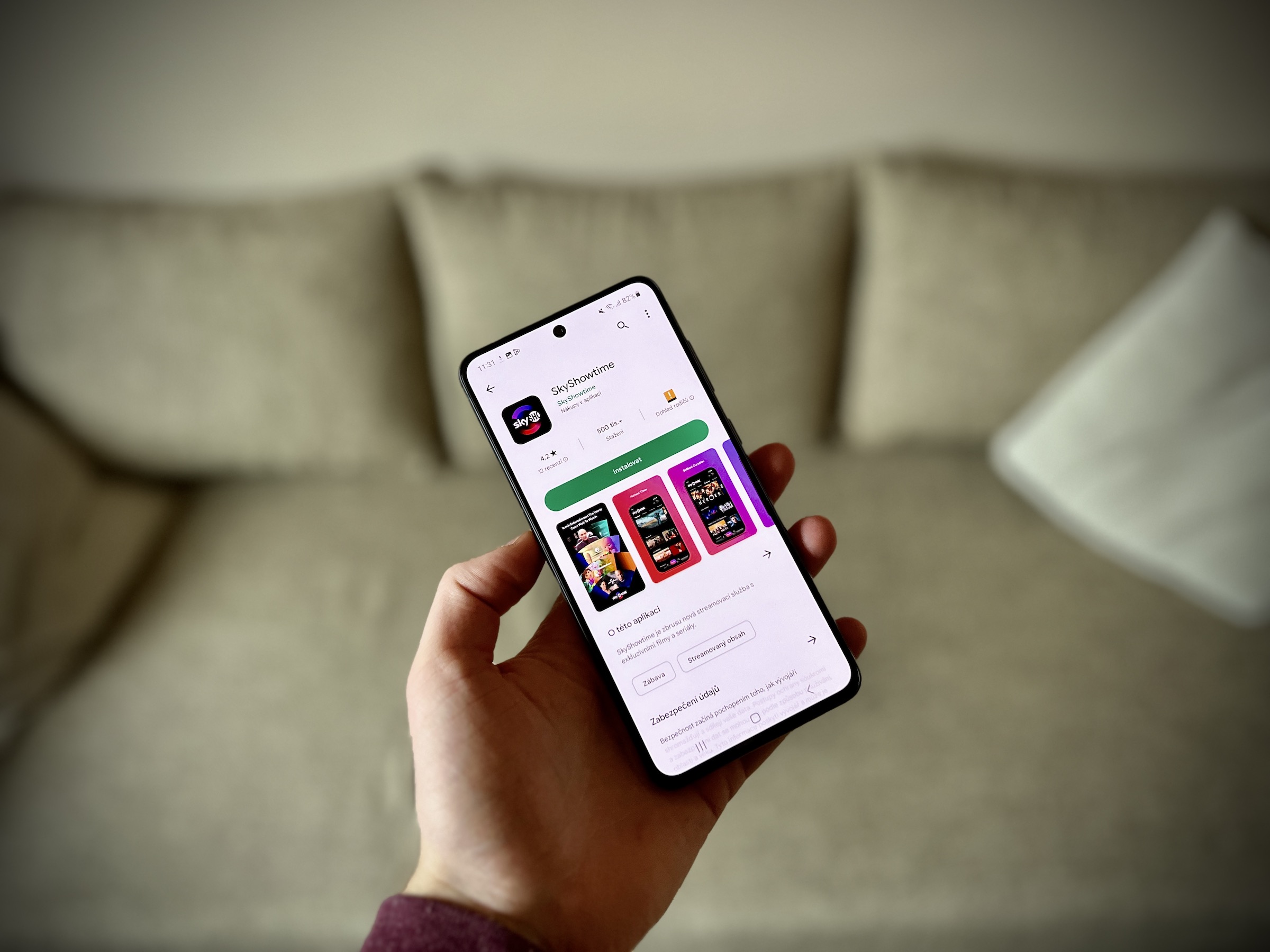
Пасля дэактывацыі вы можаце паўторна актываваць свой уліковы запіс у любы час, аднак людзі не змогуць убачыць вашу часовую шкалу або знайсці вас. Як адпраўленыя паведамленні і некаторыя іншыя informace убачым далей. Аднак, як толькі вы выдаліце свой уліковы запіс, вы больш не зможаце атрымаць да яго доступ. Некаторыя informace, такія як гісторыя паведамленняў, не захоўваюцца ў вашым уліковым запісе, таму нават у гэтым выпадку сябры ўсё яшчэ могуць атрымаць доступ да паведамленняў, якія вы адправілі, нават пасля выдалення ўліковага запісу.
Часовая дэактывацыя Facebook
- У правым верхнім куце Facebook націсніце на фота профілю.
- выбраць Налады і прыватнасць і націсніце Настаўлены.
- Калі ў вас ёсць Цэнтр уліковых запісаў у меню Налады ўверсе злева, вы можаце дэактываваць свой уліковы запіс непасрэдна ў Цэнтры ўліковых запісаў. Калі ў вас ёсць Цэнтр уліковых запісаў у меню налад унізе злева, вы можаце дэактываваць уліковы запіс у наладах Facebook.
Дэактывацыя ў цэнтры акаўнта -> Налады ўліковага запісу -> Асабістая інфармацыя -> Права ўласнасці і налады ўліковага запісу -> Дэактывацыя або выдаленне -> Дэактывацыя ўліковага запісу.
Адключэнне налад Facebook -> Канфідэнцыяльнасць -> Ваш informace на Facebook – Дэактывацыя і выдаленне -> Дэактывацыя ўліковага запісу -> Працягнуць дэактывацыю ўліковага запісу
Вы можаце паўторна актываваць свой уліковы запіс Facebook у любы час. Проста ўвайдзіце ў Facebook або выкарыстоўвайце свой уліковы запіс Facebook, каб увайсці ў іншы сэрвіс.
Як выдаліць Facebook назаўсёды
Калі вы зробіце гэты крок, вы больш не зможаце паўторна актываваць свой уліковы запіс, вы таксама не зможаце выкарыстоўваць Facebook Messenger, а таксама ваш уваход у Facebook не будзе працаваць (напрыклад, Spotify і г.д.). Ваш профіль, фатаграфіі, паведамленні, відэа і ўсё астатняе, што вы калі-небудзь дадалі, будзе выдалена. Дарэмна, нікуды не дзенешся. Вы можаце адмяніць выдаленне ўліковага запісу на працягу 30 дзён з моманту, калі вы ініцыявалі выдаленне. Праз 30 дзён рахунак і ўсё informace ён будзе выдалены назаўсёды, і вы не зможаце яго вярнуць. Каб аднавіць выдаленне ўліковага запісу, увайдзіце ў яго на працягу 30 дзён і націсніце Адмяніць выдаленне.
Вас можа зацікавіць
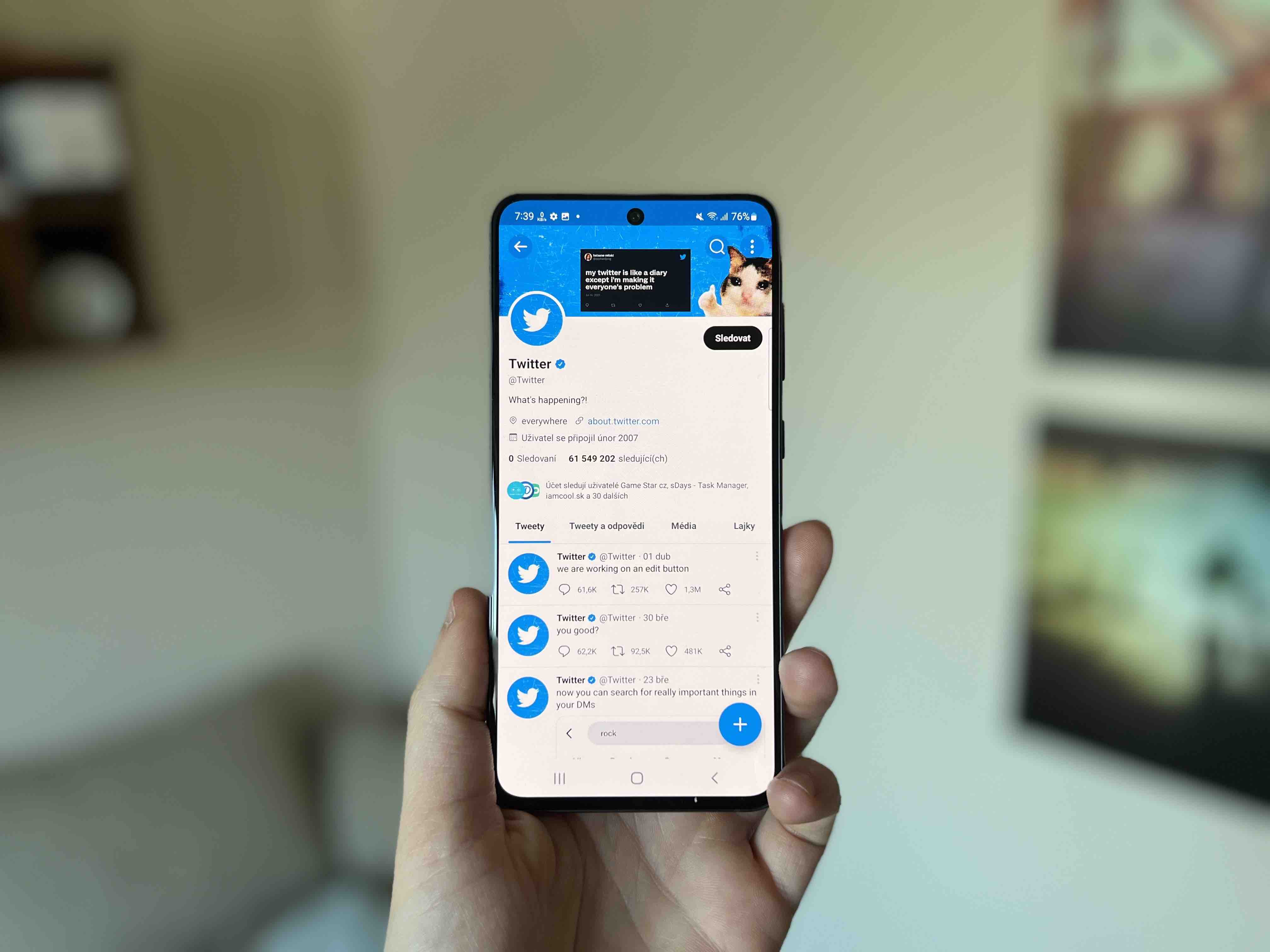
Як выдаліць уліковы запіс Facebook у цэнтры ўліковых запісаў
- У правым верхнім куце Facebook націсніце на фота профілю.
- выбраць Налады і прыватнасць і націсніце Настаўлены.
- У левым верхнім куце экрана націсніце Цэнтр уліковых запісаў.
- У наладах уліковага запісу націсніце Асабістыя дадзеныя.
- Націсніце на Права ўласнасці і налады ўліковага запісу.
- Націсніце на Дэактывацыя або выдаленне.
- Выберыце ўліковы запіс або профіль, які вы хочаце выдаліць.
- выбраць Выдаліць уліковы запіс.
- Націсніце на Пакрачаць і выконвайце інструкцыі. Нарэшце, пацвердзіце выдаленне.
Як выдаліць уліковы запіс Facebook у наладах Facebook
- У правым верхнім куце Facebook націсніце на фота профілю.
- выбраць Налады і прыватнасць і націсніце Настаўлены.
- Націсніце на ваш informace на Фэйсбуку.
- Націсніце на Дэактывацыя і выдаленне.
- выбраць Выдаліць уліковы запіс і націсніце Працягвайце выдаляць уліковы запіс.
- Націсніце на Выдаліць уліковы запіс, увядзіце пароль і націсніце Пакрачаць.
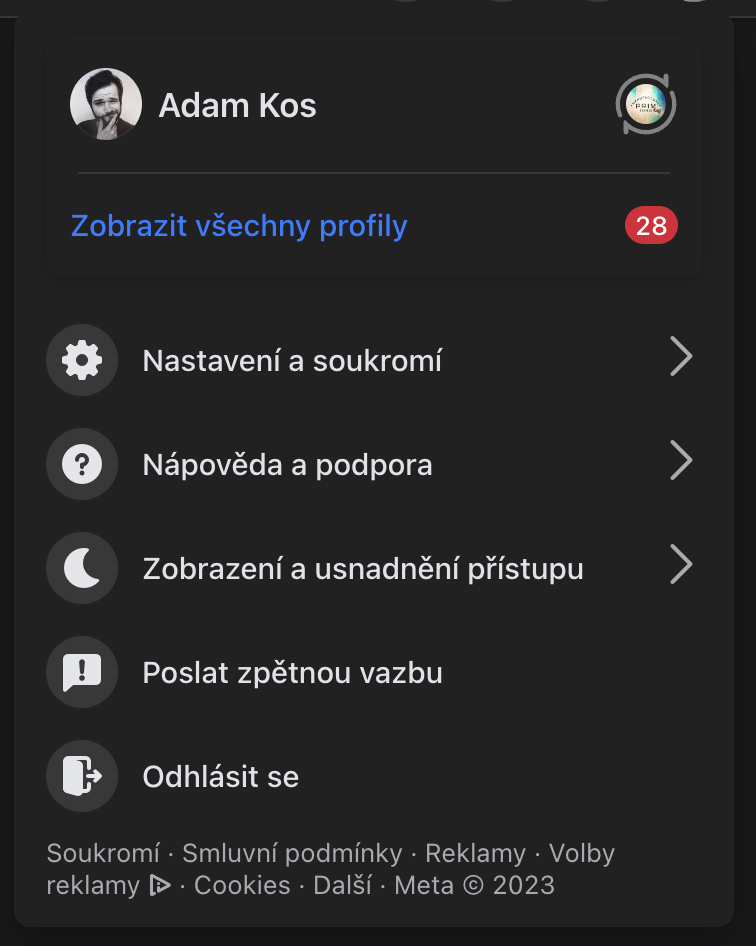
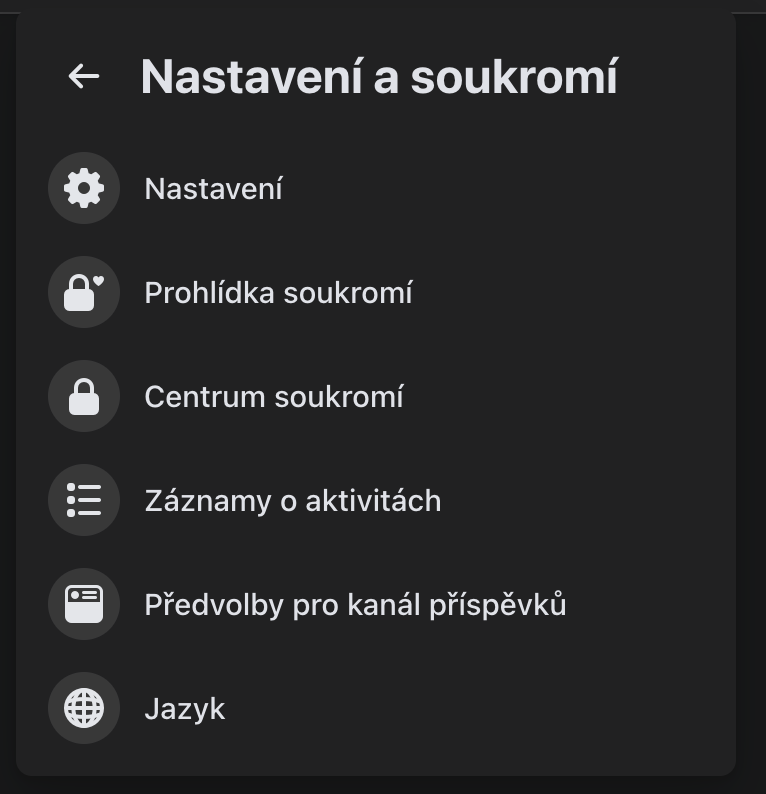
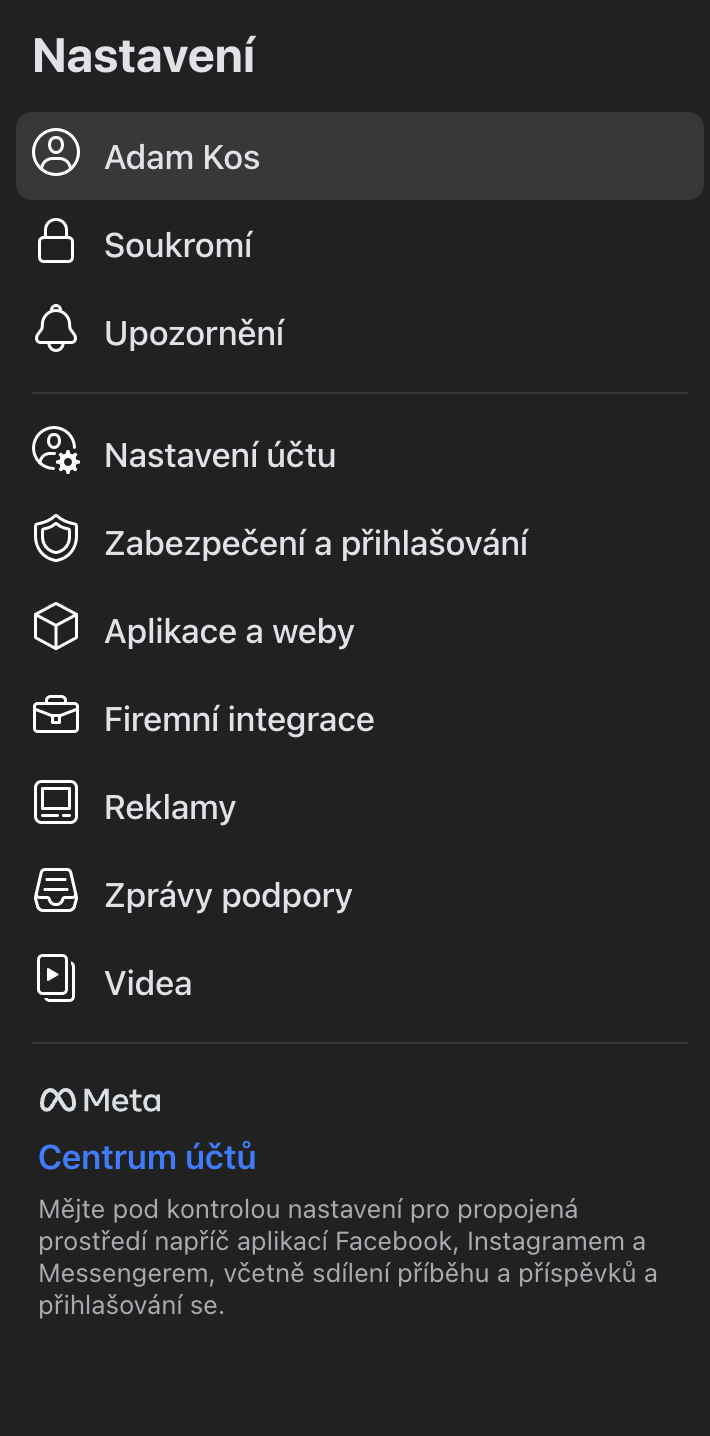
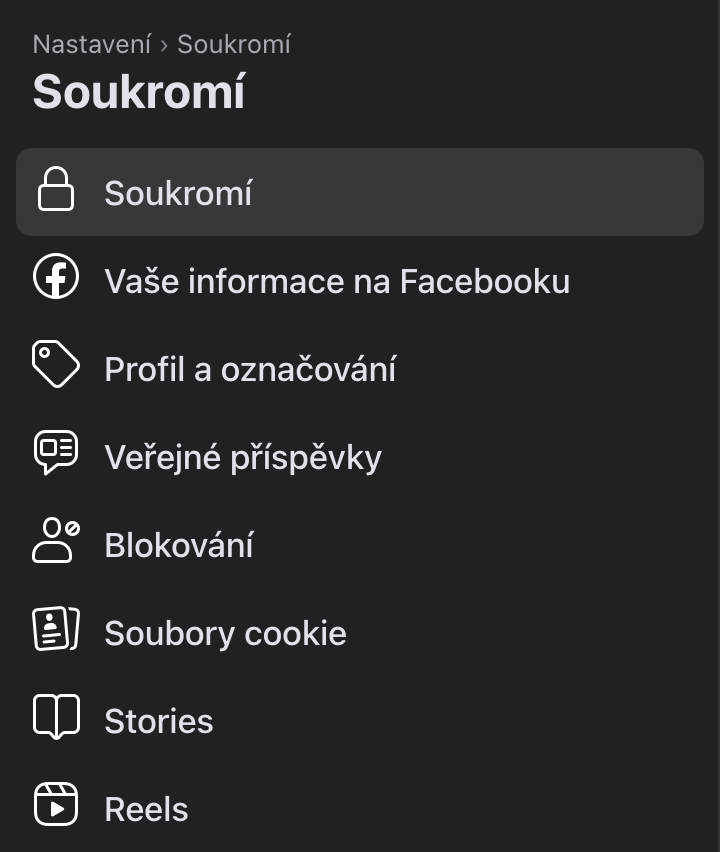
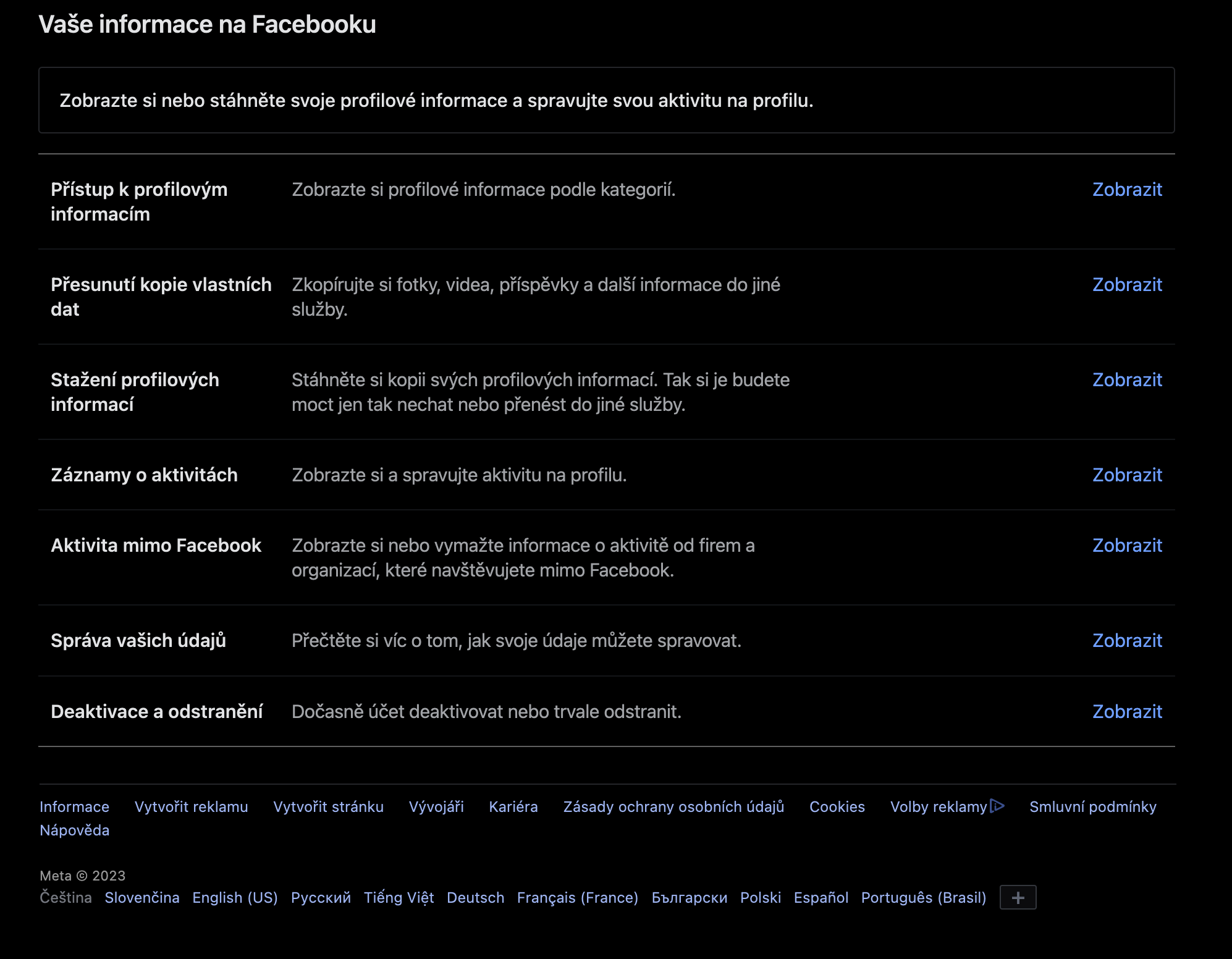
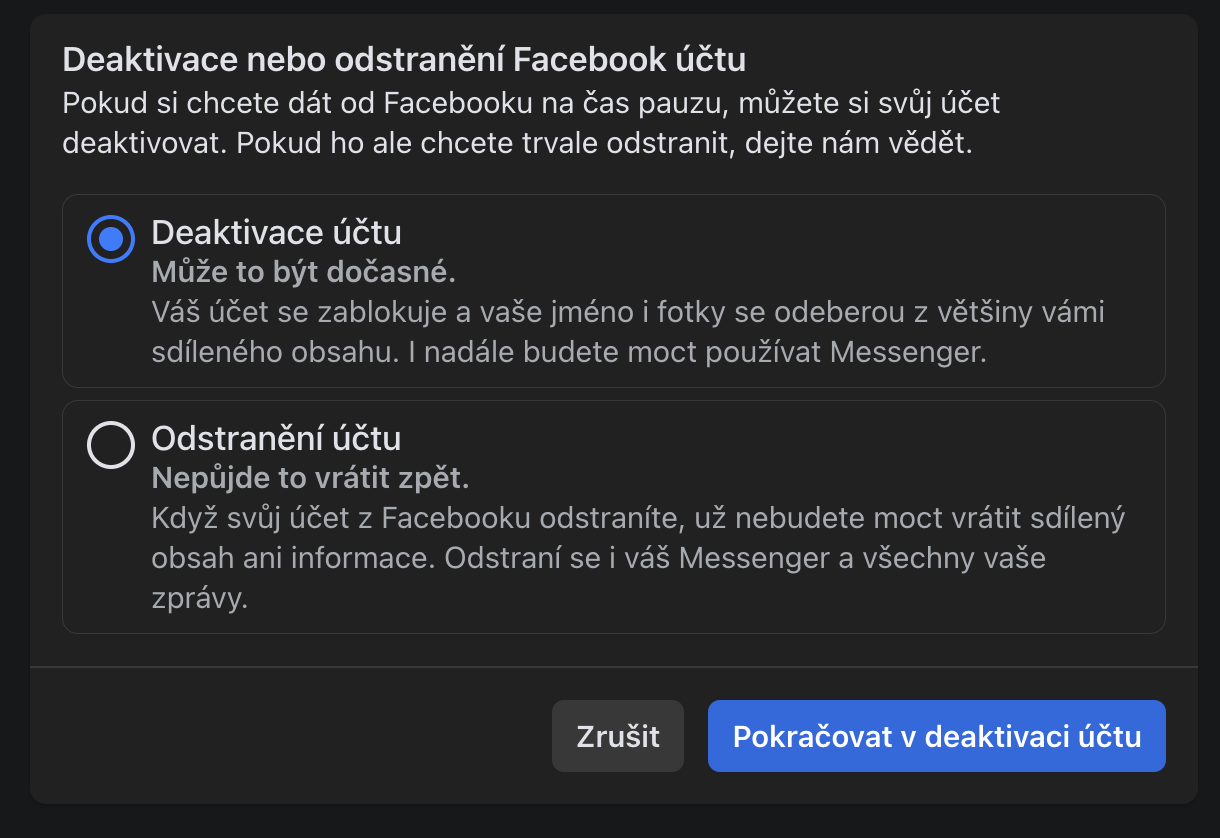
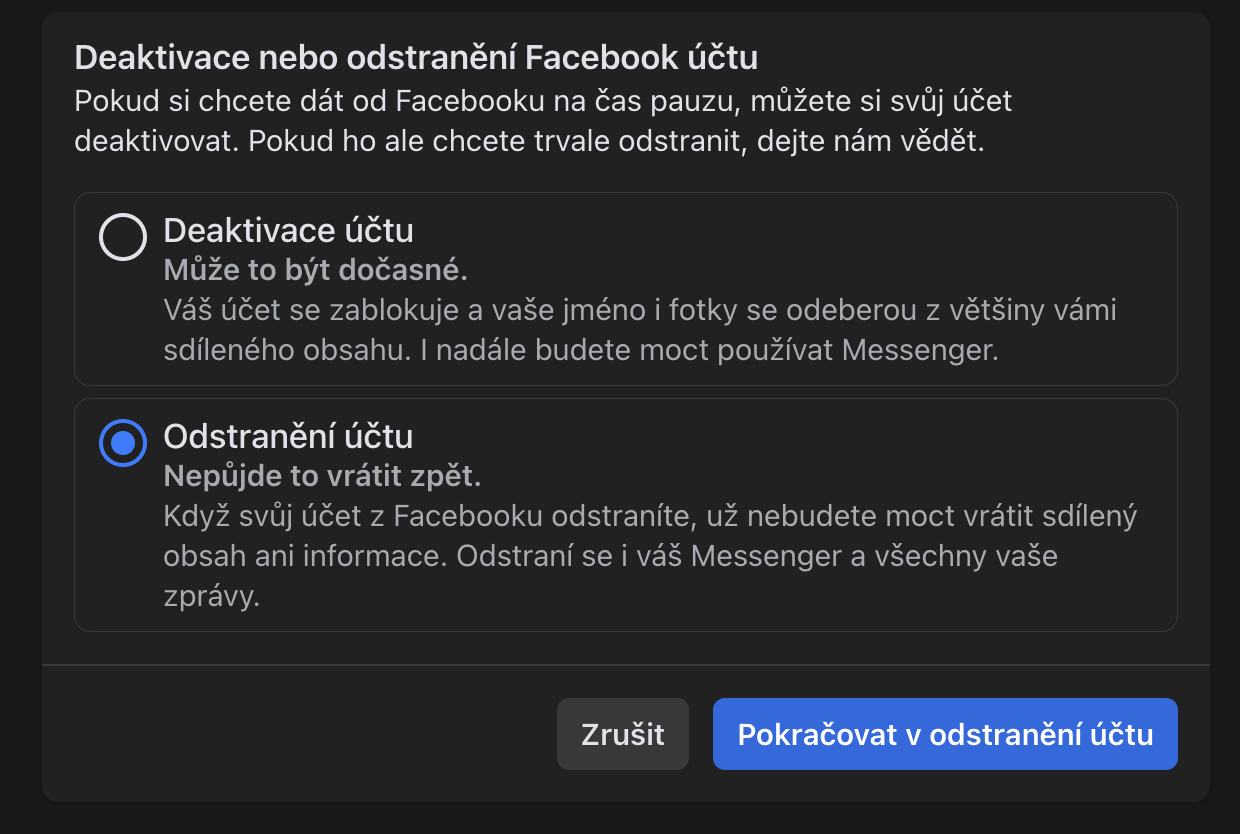




Прывітанне, у каго-небудзь ёсць парада, як выдаліць уліковы запіс FB, калі ў мяне няма апошняга радка з опцыяй «дэактываваць і выдаліць»? Быццам сур'ёзна яго проста няма. Я працаваў над малюнкам 5/7 вышэй у артыкуле, але меню заканчваецца пунктам «Кіраванне вашымі дадзенымі».
Я даўно не адчуваў большага расчаравання.
Дзякуй.